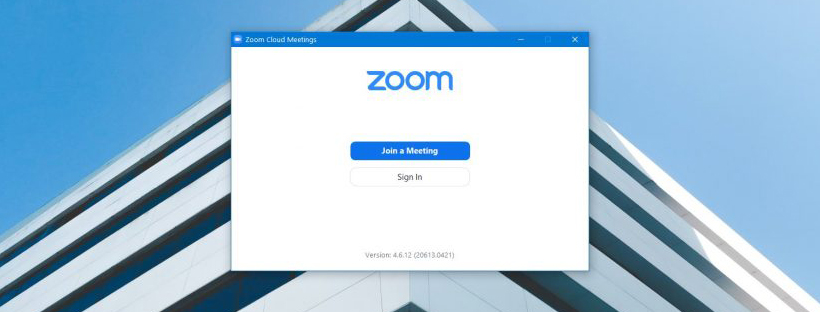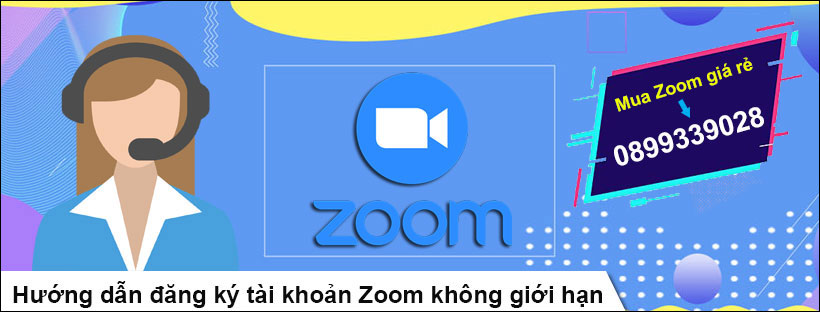Zoom là giải pháp cung cấp dịch vụ hội nghị truyền hình dựa trên đám mây, giúp các doanh nghiệp, nhà trường, thầy cô có thể triển khai một cuộc họp, lớp học trực tuyến một cách dễ dàng trên môi trường internet.
Ứng dụng Zoom đã có phiên bản trên các thiết bị máy tính, máy tính bảng, điện thoại thông minh cho mọi hệ điều hành từ Window, IOS và Android.
Trong bài viết dưới đây, Ngọc Thiên hướng dẫn cách tạo tài khoản Zoom cho Giáo viên.
1. Cách đăng ký tài khoản Zoom
Lưu ý: nếu bạn chỉ muốn tham gia họp mà không muốn chủ động khởi tạo phòng họp thì không cần đăng ký tài khoản zoom.
1.1, Cách tạo tài khoản Zoom
Bạn có thể lựa chọn đăng ký Bản Miễn Phí hoặc liên hệ chúng tôi để được đăng ký bản Zoom Pro với đầy đủ tính năng. Ngọc Thiên là nhà đại lý cung cấp phần mềm zoom meeting.
Để đăng ký tài khoản miễn phí của riêng bạn, hãy truy cập zoom.us/signup và nhập địa chỉ email của bạn. Bạn sẽ nhận được một email từ Zoom (no-reply@zoom.us). Trong email này, hãy nhấp vào Kích hoạt tài khoản.
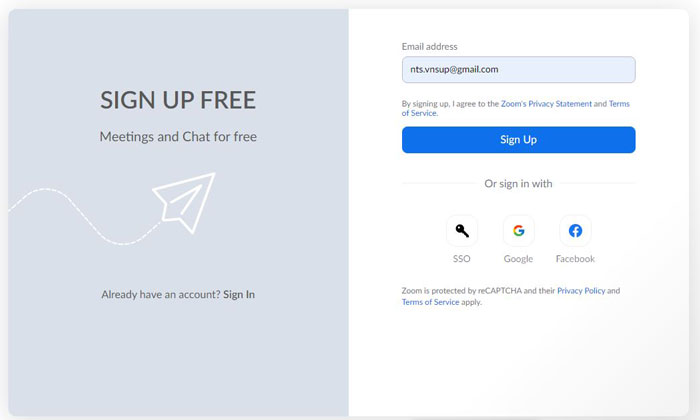
Những giới hạn của bản Free:
- Thời gian cuộc họp tối đã 40 phút.
- Không có báo cáo.
Xem thêm:
1. So sánh các gói Zoom
2. Bảng giá Zoom
1.2, Cách kích hoạt tài khoản Zoom
- Sau khi nhận được email kích hoạt bạn chỉ cần làm theo hướng dẫn bấm vào nút Activate Your Zoom Account
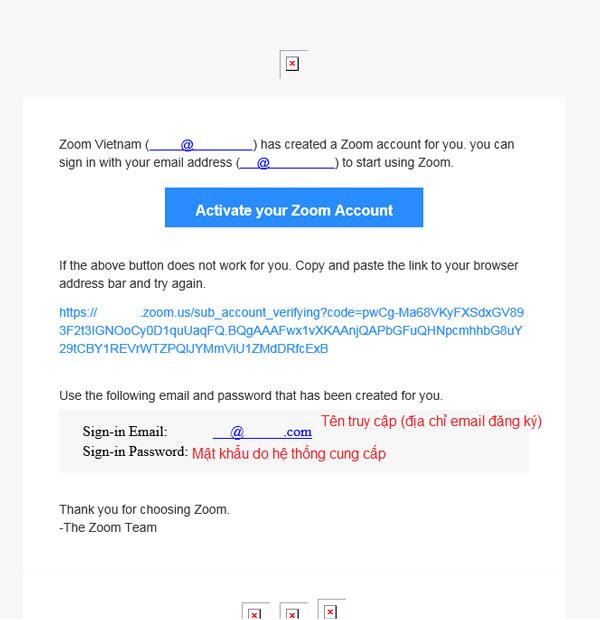
- Ở đây sẽ có 3 lựa chọn
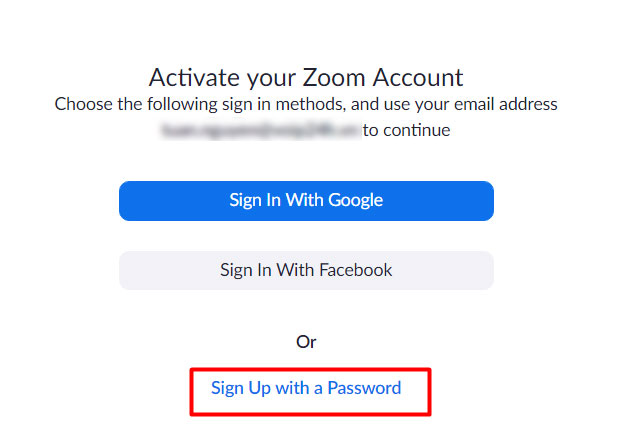
- Sign in With Google => Tiếp tục đăng nhập sử dụng các thông tin từ email của Google => bạn sẽ sử dụng chính mật khẩu của gmail để đăng nhập => không thay đổi mật khẩu của Zoom được muốn thay đổi thì phải thay đổi cả mật khẩu của gmail
- Sign in With Facebook => Tiếp Tục đăng nhập sử dụng các thông tin email từ Facebook => tương tự như gmail, đăng nhập bằng facebook cũng không thay đổi mật khẩu được.
- Sign Up with a Password => Nếu bạn không muốn sử dụng các thông tin có sẵn của google, facebook thì có thể tự thiết lập theo ý mình.
- Ở giao diện sau
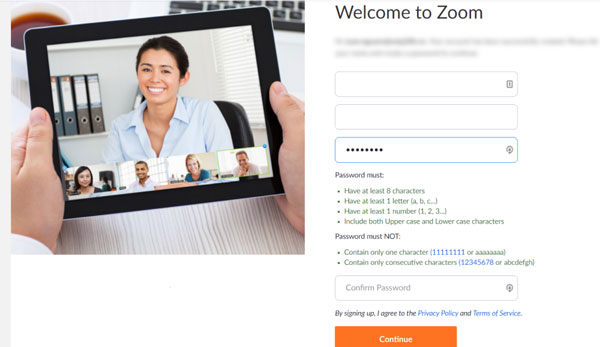
- Lưu ý khi đặt password
- Ít nhất 8 ký tự
- Có ít nhất 1 chữ
- Có ít nhất 1 số
- Có cả chữ hoa và chữ thường
- Khi các bặt đặt đúng thì các dòng password sẽ xanh lên như hình
- Lưu ý khi đặt password
- Sau khi hoàn tất thì bấm tiếp continue để tiếp tục và hoàn thành việc đăng ký.
2. Cách nâng cấp Zoom lên Pro
- Chọn gói Zoom Pro mà bạn muốn
- Thanh toán và đưa email zoom cho sale Ngọc Thiên để kích hoạt lên Pro
- Check email và bấm:
- Approve the requesst đối với email đã có tài khoản Zoom
- Activate Your Zoom Account đối với email chưa có tài khoản Zoom
- Chờ 1 tí tầm 30s-1p thì tài khoản sẽ chuyển qua Pro
Thông tin công ty
CÔNG TY TNHH CUNG ỨNG NGỌC THIÊN
Điện thoại: 02877798999 (P.Kinh doanh)
Hotline: 1900099978 (Hỗ trợ Zoom)
Email: info@vnsup.com